728x90
SMALL
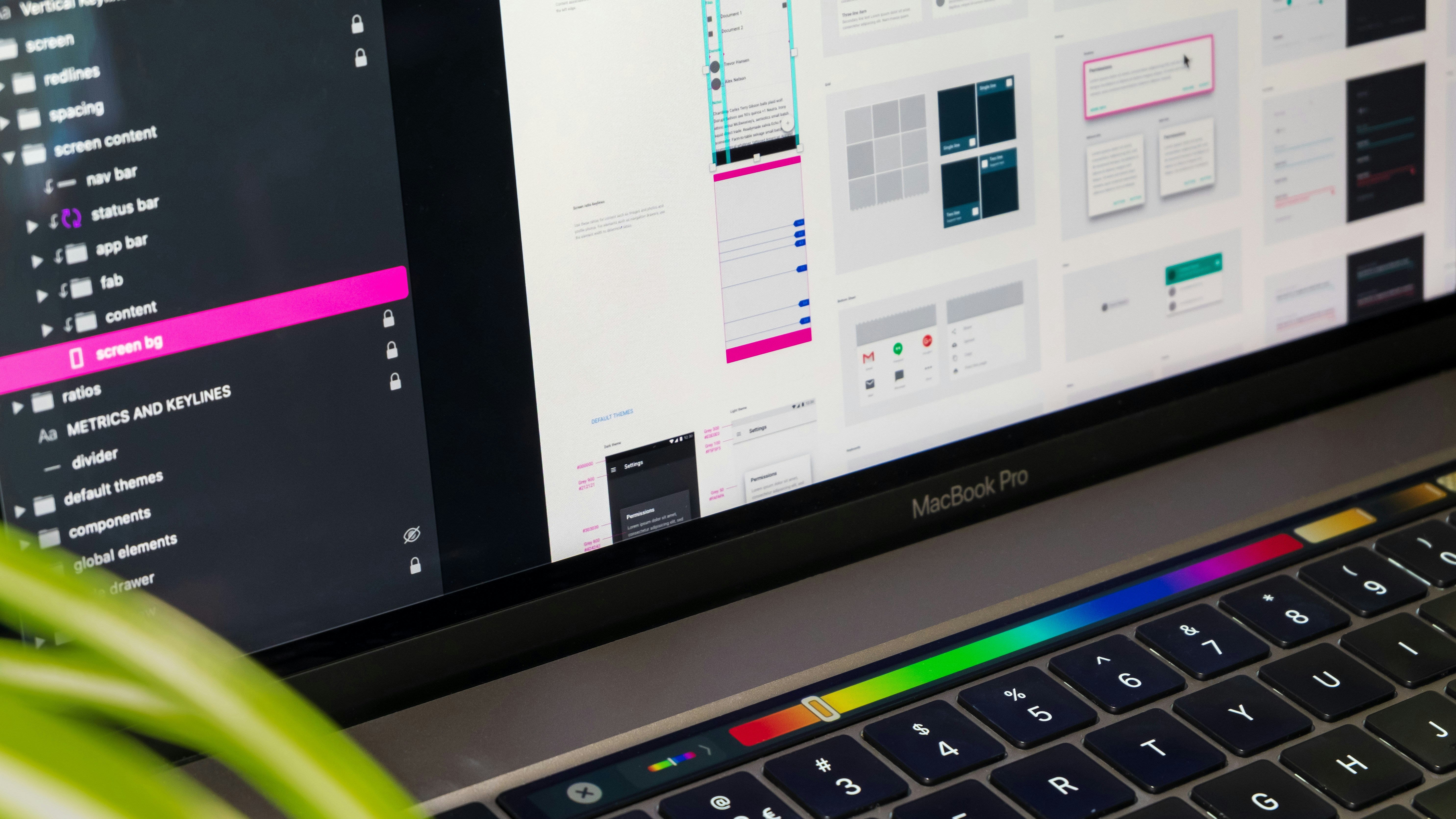
"피그마가 그렇게 좋다는데… 어떻게 시작하죠?"
처음 UI/UX 디자인에 입문할 때 가장 많이 듣는 툴이 바로 Figma예요.
디자인은 물론, 팀 협업과 프로토타이핑까지 한 번에 가능한
올인원 디자인 툴이죠.
처음 써보는 분들도 걱정 마세요!
기본 기능만 익혀도 간단한 화면 구성은 누구나 할 수 있어요.
피그마 입문자에게 꼭 필요한 기능들, 알기 쉽게 정리해드릴게요 😊
🔹 1. 피그마는 어떤 툴인가요?
- 웹 기반 디자인 툴 (설치 없이 브라우저에서 바로 사용 가능!)
- UI 디자인, 프로토타입 제작, 팀 협업에 특화
- 실시간 협업, 코멘트, 플러그인 등 기능이 정말 다양해요
🔹 2. 꼭 알아야 할 기본 개념들
- Frame: 화면 하나하나를 감싸는 '캔버스'
→ 모바일 화면, PC 화면 등을 만들 때 사용 - Component: 반복해서 쓰는 버튼이나 카드 등을 ‘묶어두는 기능’
- Auto Layout: 요소 간 간격과 정렬을 자동으로 잡아주는 기능
- Prototype: 클릭하면 화면이 넘어가는 ‘인터랙션 연결’
🔹 3. 초보자용 연습 과제 추천!
✅ 로그인/회원가입 페이지 UI 만들어 보기
✅ 간단한 To-do 앱 레이아웃 구성
✅ 유명 서비스 클론(카카오톡, 인스타그램 등) 따라 해보기
🔹 4. 효율적인 공부 방법은?
- 피그마 공식 튜토리얼: https://help.figma.com
- 유튜브 강의: "Figma UI 디자인 기초", "피그마 단축키 모음" 검색
- 실습 + 정리 블로그 병행 → 실력 + 포트폴리오 동시 성장!
🔹 5. 이런 팁도 알아두면 좋아요!
- Shift + A → Auto Layout 바로 적용
- R, T, O 키로 사각형, 텍스트, 원 빠르게 생성
- 색상 코드, 간격, 정렬은 눈금자처럼 딱 맞추기 쉽게 보여줘요!
피그마는 누구나 쉽게 시작할 수 있지만,
쓰면 쓸수록 깊이가 느껴지는 툴이에요.
처음엔 복잡해 보여도, 한 번 익숙해지면
‘디자인이 재밌다’는 순간이 분명 찾아올 거예요.
오늘은 로그인 화면부터 가볍게 만들어볼까요? 🎨
728x90
LIST
'GPT 글쓰기 > 게임 관련 정보' 카테고리의 다른 글
| 게임 원화가, 상상력을 현실로 그리는 직업 🎮🎨 (0) | 2025.04.12 |
|---|---|
| UI/UX 포트폴리오, 이렇게 만들면 눈에 확 띄어요 📁 (0) | 2025.04.12 |
| UI/UX 디자이너, 뭐하는 직업인가요? 🎨🖱️ (0) | 2025.04.12 |
| 초보 개발자를 위한 프로젝트 아이디어 7가지 💡 (0) | 2025.04.11 |
| 비전공자를 위한 개발 공부 로드맵 🗺️ (0) | 2025.04.11 |




댓글